Cómo establecer recordatorios en los calendarios de Microsoft Outlook
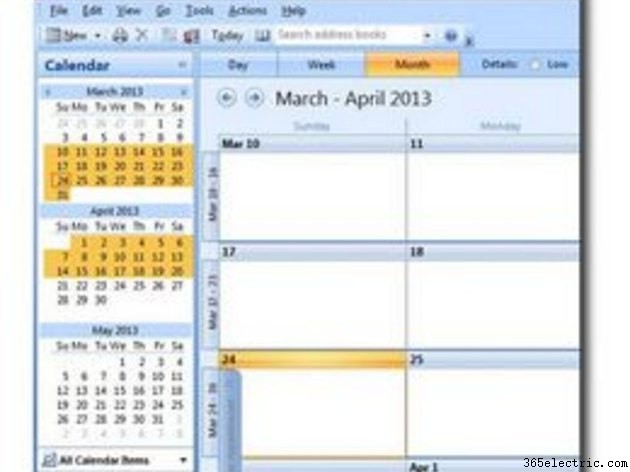
Los calendarios de Microsoft Outlook son muy útiles cuando organiza su agenda. Puede configurar recordatorios para que ocurran antes de que lleguen los eventos para que pueda estar preparado y llegar a sus citas a tiempo. Dar formato a los eventos con recordatorios es un proceso sencillo que mantendrá su rutina diaria al día.
Paso 1
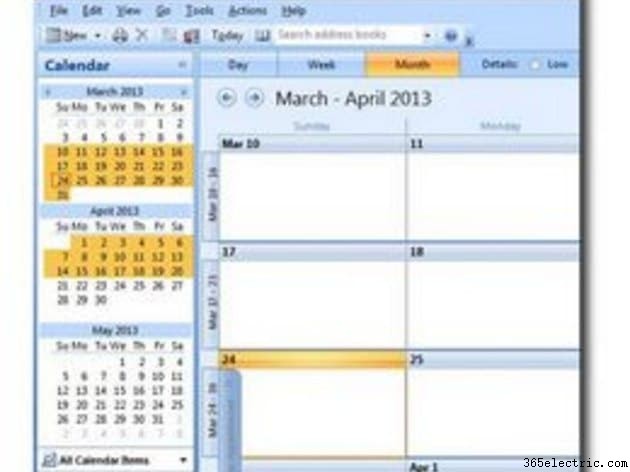
Seleccione el día del mes para el que desea establecer un recordatorio. Una vez que haya abierto la pestaña del calendario, en la esquina inferior izquierda, en Microsoft Outlook, haga doble clic en la fecha en la que se está produciendo la actividad. Se abrirá un evento sin título. En la pantalla de evento sin título, puede elegir los parámetros específicos que necesita para ese recordatorio de evento. El puede ingresar información que incluye el tema, la ubicación y la hora de inicio y finalización del evento. Desde allí puedes invitar asistentes y seleccionar la importancia del evento.
Paso 2
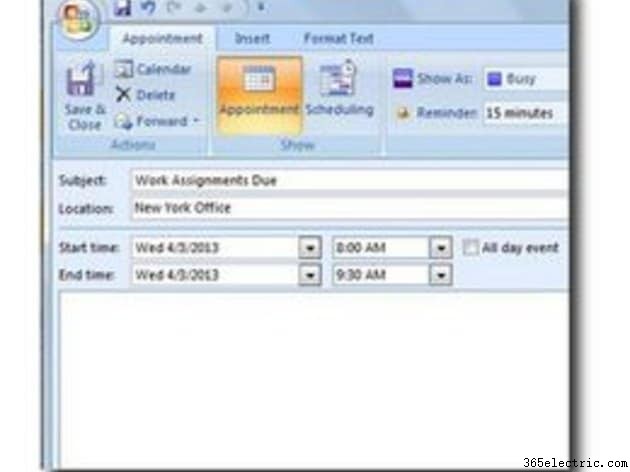
Introduzca el título y la hora del evento. En el evento sin título, puede ingresar el título del evento en el campo Asunto y también puede ingresar la ubicación de las actividades. El tema es lo que se mostrará en el calendario. Puedes seleccionar a qué hora comienza y termina la actividad. Para ingresar una hora de inicio y finalización, anule la selección de la opción de evento de todo el día haciendo clic en ella y elija la hora deseada de los campos. La hora aparecerá antes del tema en la pantalla del calendario.
Paso 3
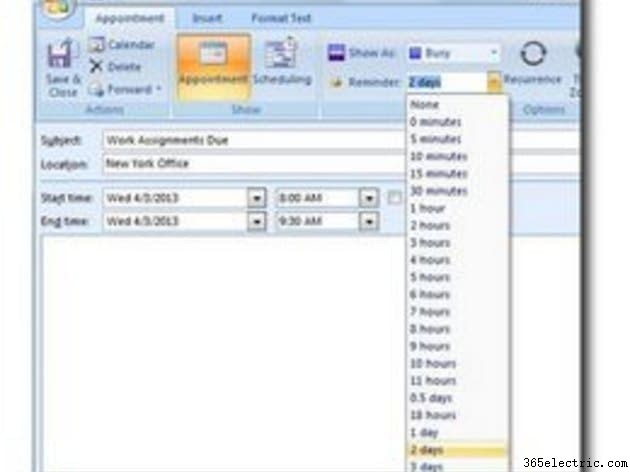
Establezca la hora del recordatorio. En la pantalla de eventos, puede elegir con qué anticipación desea recibir el recordatorio. Hay varias opciones disponibles que comienzan en 0 minutos y van hasta con 2 semanas de anticipación. Configure el recordatorio para que tenga suficiente tiempo para completar la tarea una vez que se reciba el recordatorio. También puede configurar el recordatorio para que reproduzca un sonido haciendo clic en el botón de sonido y seleccionándolo de una lista.
Paso 4
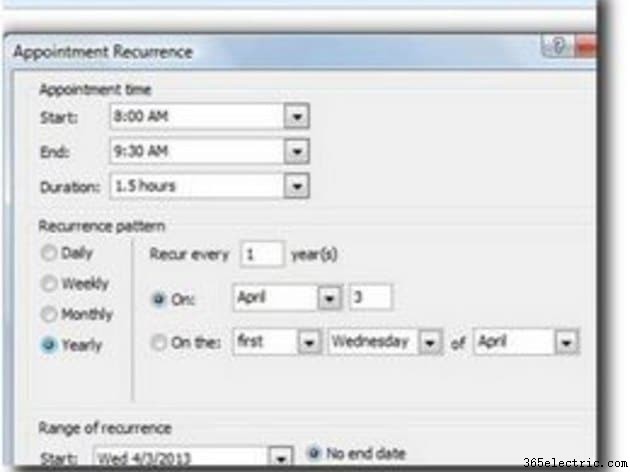
Elija si el recordatorio debe repetirse o no. Puede configurar eventos en el calendario de Microsoft Outlook para que se repitan según sus necesidades. Con el evento abierto, haga clic en el botón "Recurrencia" ubicado cerca de la parte superior de la pantalla. Desde allí, puede elegir entre una amplia gama de opciones de recurrencia, que incluyen diaria, semanal, mensual o anual, y también formatear el día específico. Por ejemplo, puede indicarle al evento que se repita todos los lunes o cada segundo lunes del mes.
Paso 5
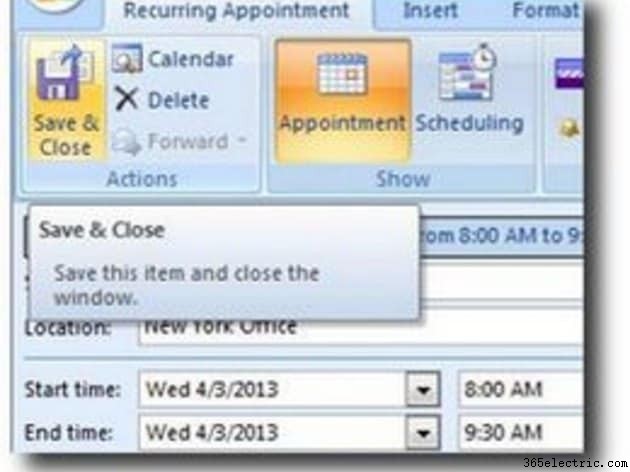
Guarda el evento. Una vez que haya seleccionado todos los detalles específicos para su evento, haga clic en el botón "Guardar y cerrar" en la esquina superior izquierda. Verá el evento listado en el calendario. Si configura el evento para que se repita, cada repetición se enumerará en sus fechas específicas. Los recordatorios aparecerán cuando abra el programa Microsoft Outlook. Puede configurar los recordatorios para que se muestren más tarde cuando se abran las pantallas de recordatorio o puede descartarlos.
- ·Cómo configurar Microsoft Outlook en un Blackberry
- ·Cómo configurar Microsoft Outlook en un iPhone
- ·Cómo configurar Microsoft Outlook en un iPhone
- ·Cómo configurar el correo electrónico de Verizon en Outlook
- ·Cómo configurar el correo electrónico de Juno en Outlook
- ·Cómo corregir los recordatorios de Outlook
- ·Cómo deshabilitar Microsoft Outlook
- ·Cómo configurar las opciones de correo electrónico en Microsoft Word
- Cómo configurar cuentas de correo electrónico en Outlook
- Cómo quitar Microsoft Outlook
- Cómo configurar una firma en Microsoft Outlook
- Cómo configurar el correo electrónico de Microsoft Outlook en una computadora portátil
- Cómo configurar Microsoft Outlook en mi computadora
- Cómo configurar Gmail a través de Microsoft Outlook
